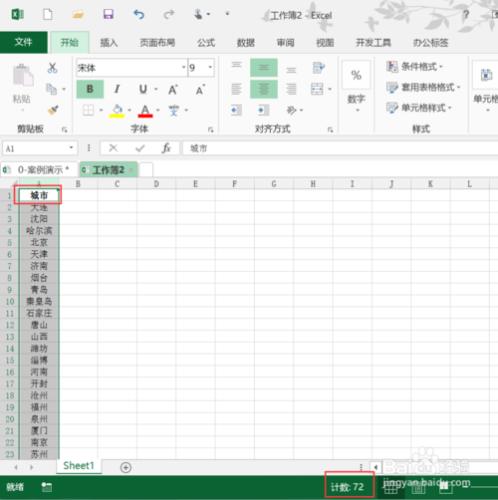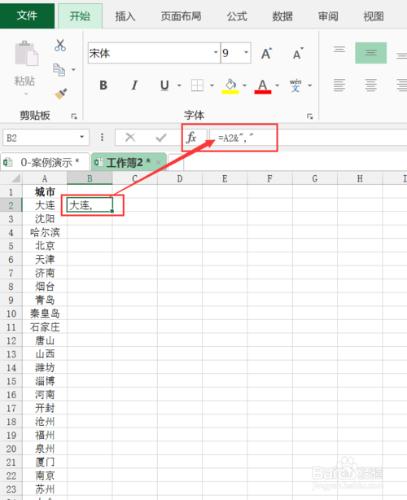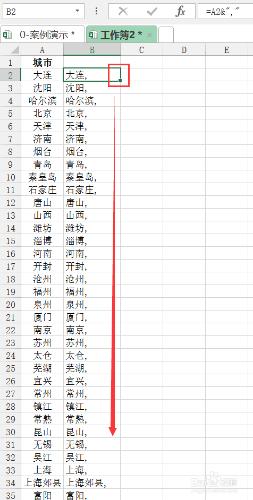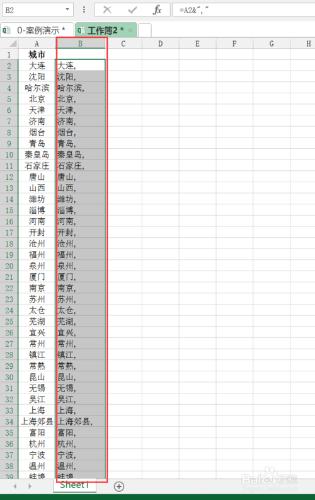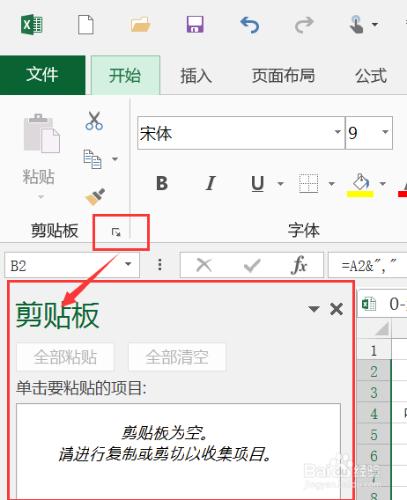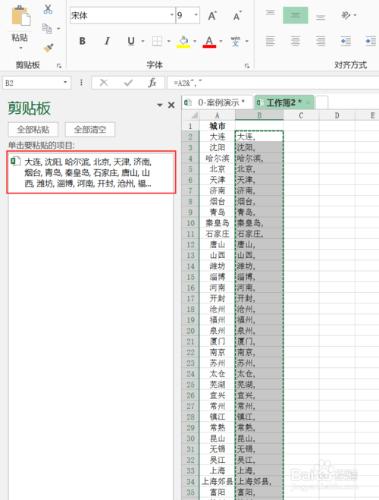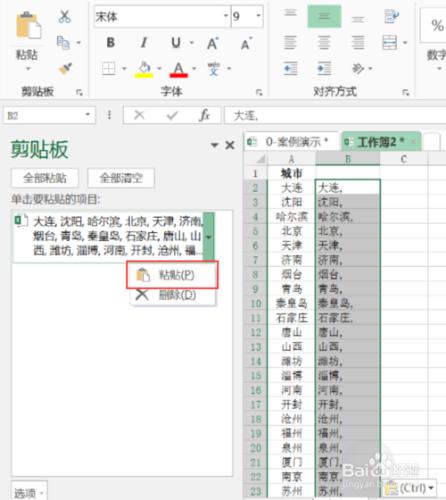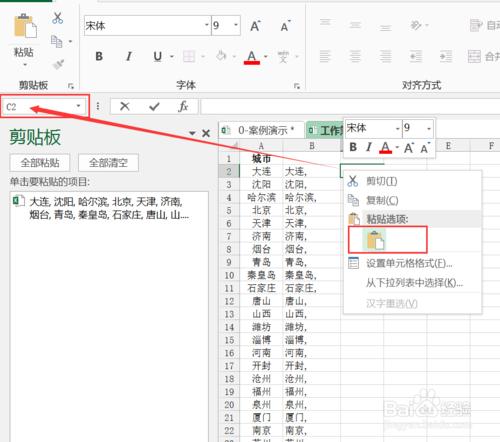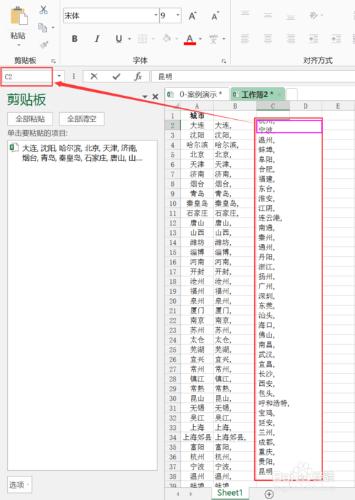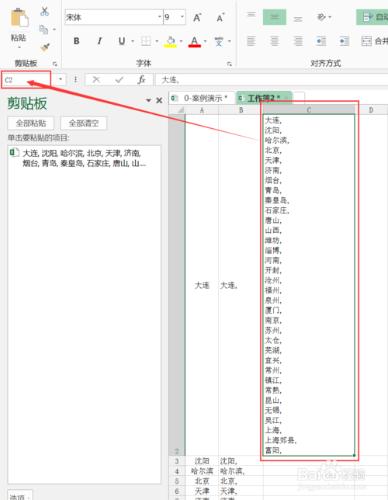在Excel中,將多行/單元格內容合併為一個單元格,且以特定符號分隔,如何操作?
此操作多用於Excel資料有效性、SQL條件語句in(a,b,c,d)之類…
工具/原料
電腦
Office Excel軟體
方法/步驟
先來看看需要處理的原始資料,將72個“城市”資料內容放置在某一個單元格中,且兩“城市”之間用英文狀態下的逗號分隔。
在B2單元格中輸入公式:=A2&“,”,公式代表在A2城市名後加英文狀態下的逗號;
滑鼠移至B2單元格右下角,當出現黑粗體的十字元號時,雙擊向下快速填充B2公式;
填充後的結果如圖;
點選“開始”選項卡,“剪下板”右下角你的右斜下箭頭,出現“剪下板”面板;
鍵盤同時按住Ctrl+C(複製),此時可以看到“剪下板”面板有複製的資料,右側單元格呈現虛線;
在“剪下板”面板的資料區域,右鍵,選擇“黏貼”,此時我們會發現右側的單元格公式實際已被選擇性黏貼為數值格式;
我們選擇將所有的“城市”合併至C2單元格。雙擊進入C2單元格編輯狀態,右鍵,選擇“黏貼”;
在選擇“黏貼”後按鍵盤Enter前,顯示結果如圖;
按鍵盤Enter,最終我們成功地將72個“城市”資料內容放置在C2單元格中,且兩“城市”之間用英文狀態下的逗號分隔開;
注意事項
本經驗基於Office 2013講解,不同版本功能按鍵稍有所區別;
操作步驟講究一氣呵成,切勿拖泥帶水,有非必要的滑鼠點選或鍵盤操作;